360极速浏览器如何清空缓存文件 360极速浏览器如何清空缓存文件
时间:2017-07-04 来源:互联网 浏览量:809
今天给大家带来360极速浏览器如何清空缓存文件,360极速浏览器如何清空缓存文件,让您轻松解决问题。
360极速浏览器怎么清空缓存文件 360极速浏览器清缓存的方法。现在很多人都在使用360 的极速浏览器,因为确实是使用起来非常的迅速。但是当我们在使用时间长了以后,应该怎么清理缓存文件呢?一起来看看吧。
360极速浏览器清空缓存方法步骤如下:
一.打开360极速浏览器,然后点击右上角的菜单图标,在弹出的菜单中,点击展开“工具”菜单,如下图所示。
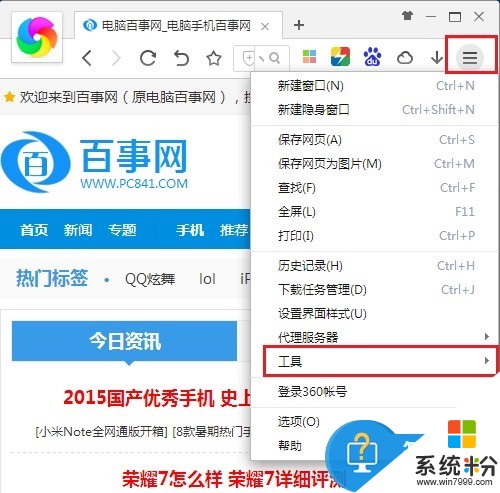
二.在展开的工具菜单中,点击“清除上网痕迹”选项,如下图所示。
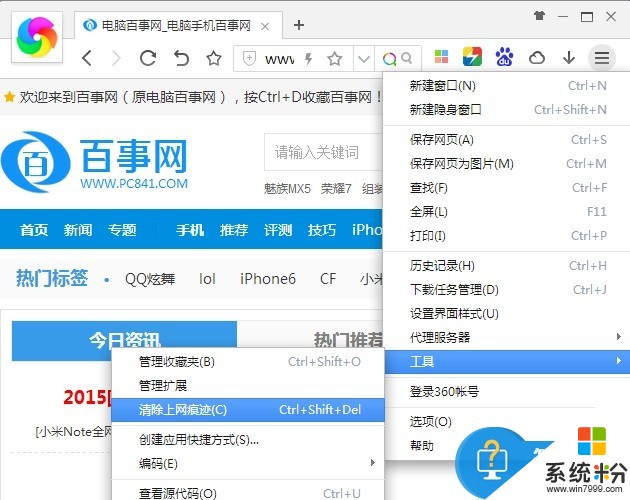
三.在弹出的清除上网痕迹操作框中,就可以看到清除缓存选项,将它勾选上,然后点击下方的“清除”就可以了,如下图所示。
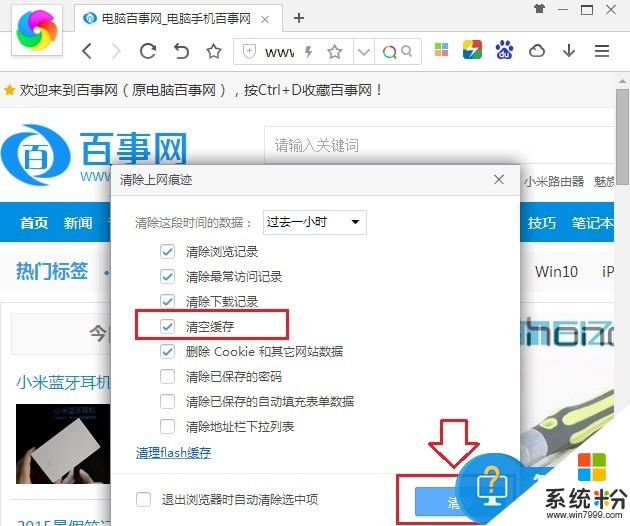
四.点击清除后,360极速浏览器将自动进行浏览器缓存清理,这个过程需要一小段时间,我们等待浏览器完成缓存清空。
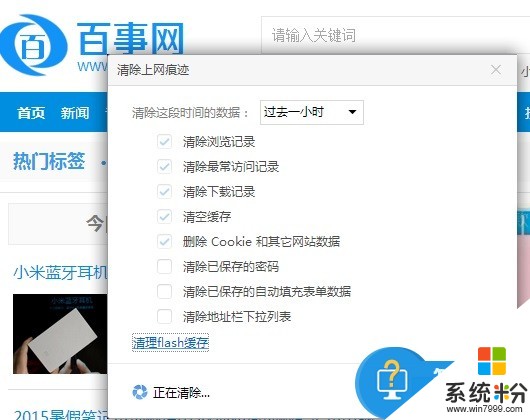
对于我们在遇到了需要清理360极速浏览器的缓存的时候,就可以利用到上面给你们介绍的解决方法进行处理,相信这一都能够帮助到你们的。
以上就是360极速浏览器如何清空缓存文件,360极速浏览器如何清空缓存文件教程,希望本文中能帮您解决问题。
我要分享:
相关教程
- ·360浏览器如何清理网页缓存文件 360浏览器清理网页缓存文件的方法
- ·360安全浏览器8.0版本怎样清理缓存? 360安全浏览器8.0版本清理缓存的方法?
- ·怎样清空Firefox浏览器缓存? 清空Firefox浏览器缓存的方法有哪些?
- ·淘宝浏览器怎样清理网页缓存文件 淘宝浏览器清理网页缓存文件的方法
- ·桔子浏览器怎样清理网页缓存文件 桔子浏览器清理网页缓存文件的方法
- ·怎样清空浏览器的缓存 如何清理Microsoft Edge浏览器缓存
- ·戴尔笔记本怎么设置启动项 Dell电脑如何在Bios中设置启动项
- ·xls日期格式修改 Excel表格中日期格式修改教程
- ·苹果13电源键怎么设置关机 苹果13电源键关机步骤
- ·word表格内自动换行 Word文档表格单元格自动换行设置方法
